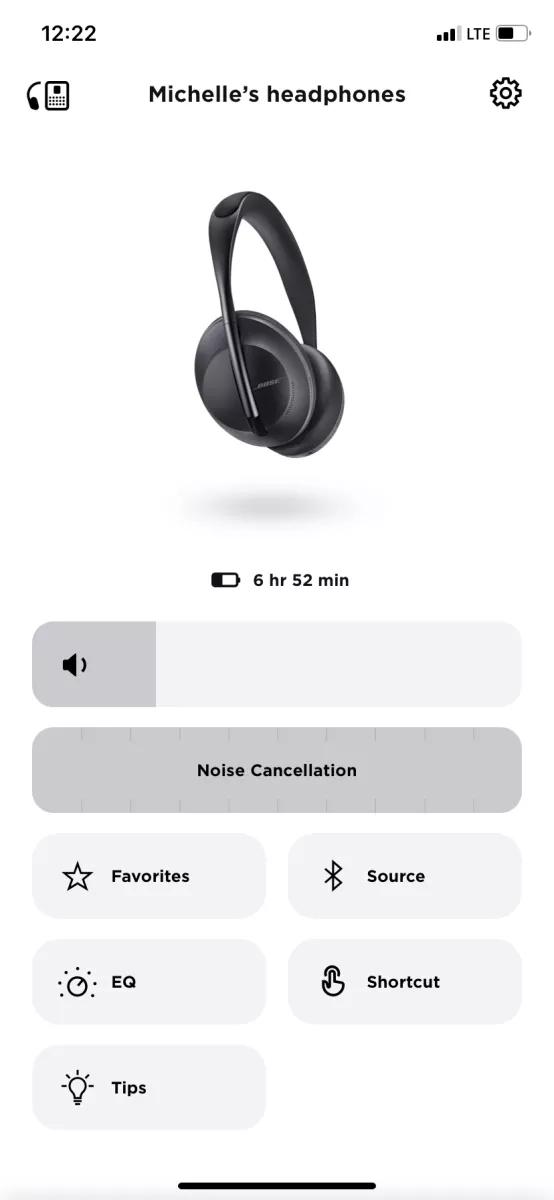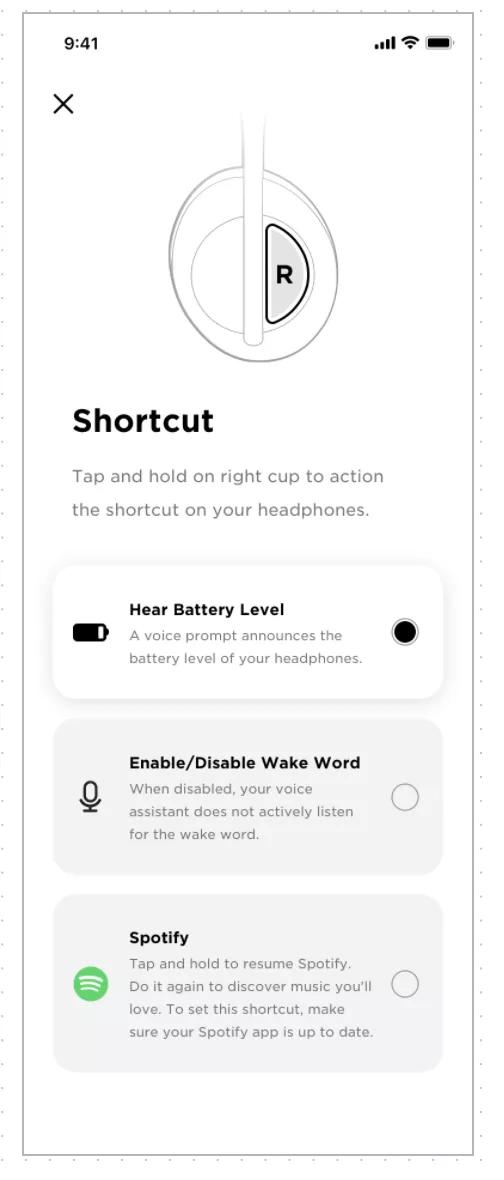Back to article
3348

「
「
ボタンとタッチコントロールの使用
ヘッドフォンには、タッチコントロールボタンと物理ボタンの両方が含まれています。ヘッドホンのタッチ面をスワイプまたはタップして、タッチコントロールを使用します。タッチコントロールを使用すると、オーディオの再生または一時停止、前後のスキップ、音量の変更、および基本的な通話機能の実行を行うことができます。ボタンには、ノイズキャンセリングレベルや音声アシスタントなどのデフォルトの機能がありますが、Boseアプリでカスタマイズすることもできます。
ヘッドホンのコントロールを使用する:
タッチコントロール
タッチセンサーは右イヤーカップの前面にあります。
メディアおよび音量調節
| 再生/一時停止:ダブルタップして再生/一時停止 | トラック送り: トラック送りで次のトラックへスキップ | トラック戻し: トラック戻しして前のトラックへ移動 | 音量を変更: 上にスワイプして増加、下にスワイプして減少 |
 |
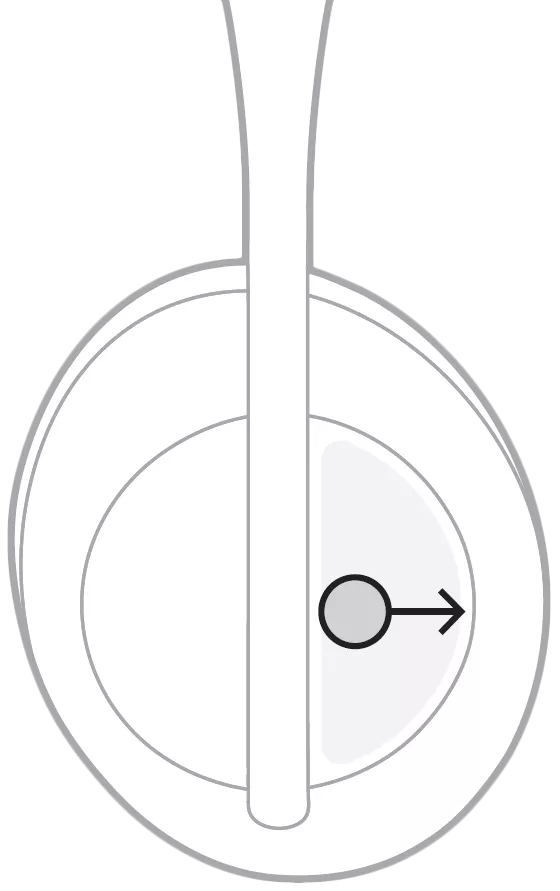 |
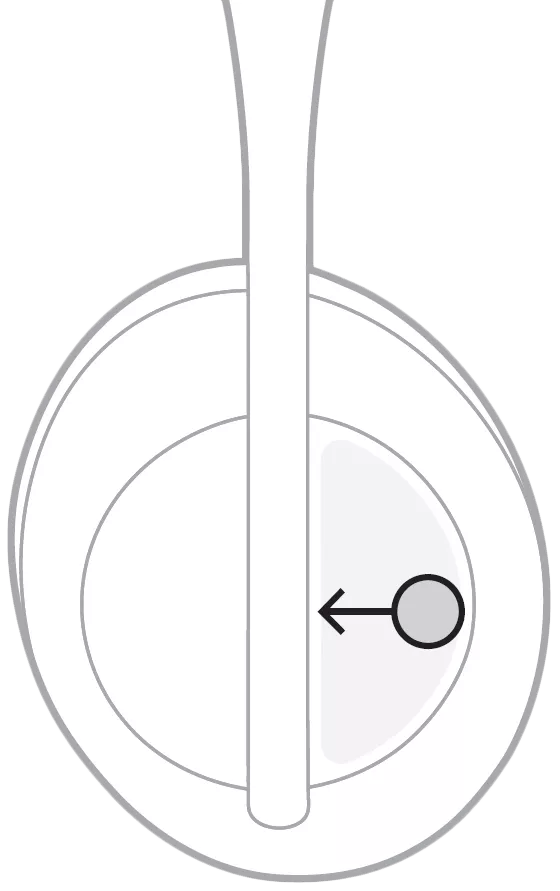 |
 |
通話コントロール
| 通話の応答/終話: ダブルタップして着信に応答/終話 | 着信を拒否する: ボタンを1秒間長押しします | 通話のミュート: 通話中に音声アシスタントボタンを押して放すと、ヘッドセットのマイクがミュートされます。これは、Zoom、Teamsなどのインターネット通話を含むあらゆるタイプの通話に対応します。 ヘッドセットがミュートされたときに音声ガイドが通知されるようにします。このようにヘッドセットをミュートしても、ヘッドセットのマイクのみがミュートされます。接続されている機器のマイクはミュートされないため、機器のマイクアイコンにはミュートは表示されません。 |
 |
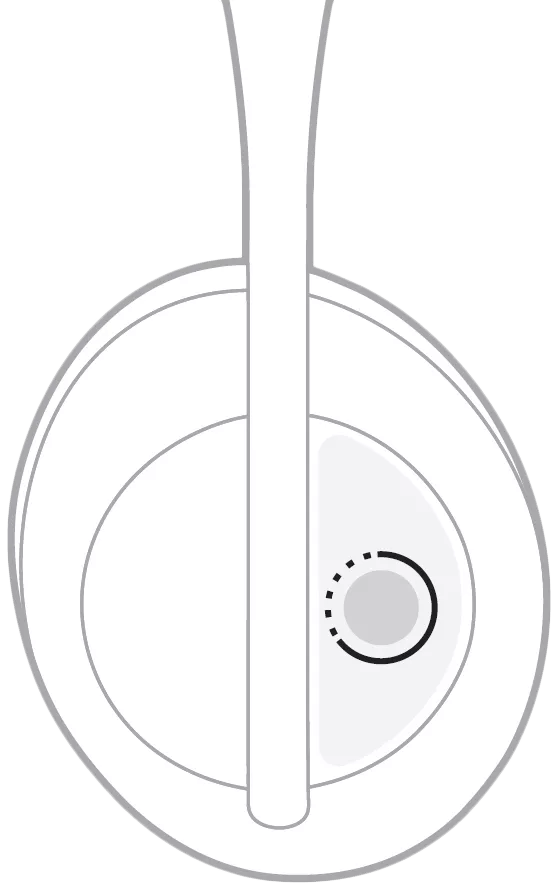 |
 |
ボタン操作
| 電源/Bluetooth®ボタン | 音声アシスタントボタン | ノイズコントロールボタン |
|---|---|---|
 |
 |
 |
電源/Bluetoothボタン
- ボタンを長押しすると、ヘッドホンの電源がオン/オフになります。
- BluetoothBluetooth機器を接続するには、ボタンを長押しします。「別の機器を接続する準備が完了しました」と聞こえ、Bluetoothインジケーターが青くゆっくり点滅します。
音声アシスタントボタン
- Googleアシスタント*、Amazon Alexa、またはモバイル機器の音声コントロール機能にすばやく簡単にアクセスできるようにヘッドホンをプログラムできます。
- Googleアシスタント*を使用している場合は、リクエストを話しながらボタンを長押しします。ボタンを長押しすると通知が聞こえます
- Amazon Alexaを使用している場合は、ボタンを押して放します。ビープ音が聞こえたら、
*2021年12月7日現在、Googleは、Appleのモバイル機器に接続した場合、NCH700ヘッドホンの統合機能としてGoogleアシスタントをサポートしていません。ヘッドホンの内蔵機能として音声アシスタントを使用するには、設定>音声アシスタントのボーズアプリで別のオプションを選択してください。Googleアシスタントは、ヘッドホンをAndroid機器に接続すると、引き続き統合機能として機能します。
ノイズコントロールボタン
- ボタンを押して放すと、現在のノイズキャンセリングレベルが聞こえます。
- 好みのレベルになるまで繰り返します。
- 会話モードで1秒間長押し
Spotify One Touchの使用
要件:
- この機能をアプリのショートカットオプションとして表示するには、次の機能が必要です。
- iOS Headphonesファームウェア1.8.2およびアプリバージョン4.2.3以降
- Android appバージョン4.4.4以降
- 最新のSpotifyアプリがインストールされている必要があります(プレミアムまたは無料)
- Spotifyアプリにログインする必要があります
ワンタッチ機能を使用する
- 右のイヤーカップを長押ししてSpotify を起動します。
- もう一度長押しすると、次の推奨プレイリストに移動します。
- 最新のSpotifyアプリがインストールされていません
- ヘッドホンは、スマートフォン以外の機器(iPad、ノートPC、時計など)にのみ接続されています。
- Spotifyアプリにログインしていません
- セッション中にアプリを強制的に閉じます(アプリを再度開くか、ヘッドセットの電源を切断して再起動すると、機能がオンに戻ります)。
- スマートフォンがヘッドホンに接続されていません
この記事は役に立ちましたか?
ご意見をお寄せいただき、ありがとうございます!